win10怎么远程连接win7电脑 win10和win7远程桌面连接失败怎么办
教程之家
Win10
现在电脑和电脑连接非常方便,直接远程桌面连接无视距离就可以协助对方,控制对方的电脑操作,很多刚升级win10系统的用户不知道怎么和win7系统的电脑连接,这很正常,下面小编为大家带来win10远程连接win7系统的详细教程,不懂的朋友可以学习下。

win10怎么远程连接win7电脑:
1、在win7电脑上右击“此电脑”,点击“属性”。

2、点击“远程设置”,选择“允许远程连接到此计算机”。

3、在win10电脑上点击“开始搜索框”,输入“远程桌面连接”。

4、输入win7的IP地址,点击“连接”即可。

知识拓展:win10和win7远程桌面连接失败的解决方法
1、远程桌面连过去报如下错误,win10远程桌面反正就是连接不上远程桌面的端口,系统和设备肯定是好的,我从虚拟机管理器连上杠杠的。

2、小编仔细看了配置,win7远程桌面,突然发现该机器的网络位置变成了公用,在win10防火墙设置;专用网络是未连接,而公用网络是有1个活动连接。
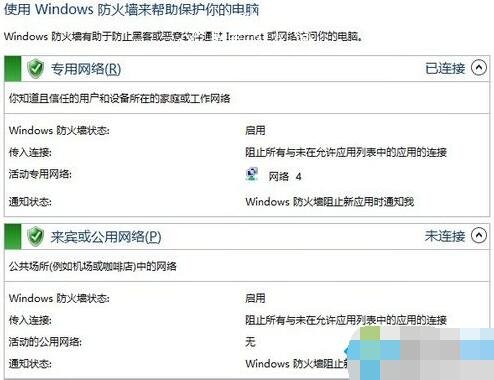
3、win10的网络位置会影响自身防火墙的策略,公用位置是不允许远程桌面连入的,原来是这个原因。

4、知道原因处理就快了,,win10远程桌面,打开控制面板--网络与internet--网格共享中心;呃,发现在win10下网络位置和win7完全不一样,是不能直接修改的。

5、在网络菜单到处乱试,终于试到了一个办法,在上述菜单点击左下角的家庭组,如下图所示的红圈。

6、如下图所示,系统自动弹出窗口,说明现在的公共网络模式下不能加入家庭组,在这个菜单下可改为专用网络,点击更改网络设置完成配置。
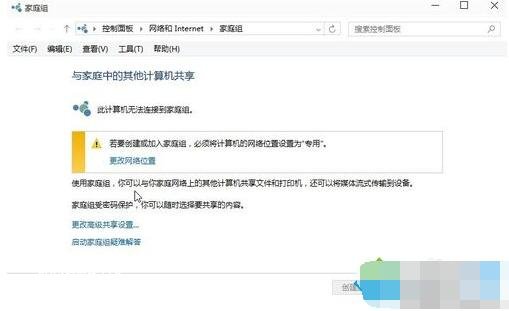
7、再次用远程桌面访问,一切OK,正常跳出密码确认窗口,win7远程桌面。

以上便是‘win10怎么远程连接win7电脑 win10和win7远程桌面连接失败怎么办’的全部内容了,希望可以给大家带来帮助,如果你还想了解更多关于win10的使用技巧,可以进入教程之家网查询。




![win10系统桌面“我的电脑”图标不见了如何找回[多图]](https://img.jiaochengzhijia.com/uploads/allimg/200501/134P62S0-0-lp.png@crop@160x90.png)
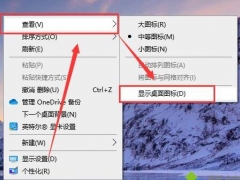
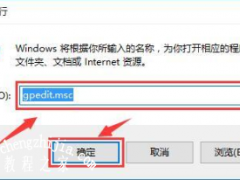
![win10电脑玩剑网三没声音如何解决[多图]](https://img.jiaochengzhijia.com/uploads/allimg/200429/1302043D3-0-lp.jpg@crop@240x180.jpg)
![Win10电脑出现蓝屏代码ACPIBIOSError如何解决[多图]](https://img.jiaochengzhijia.com/uploads/allimg/200513/1543052B2-0-lp.jpg@crop@240x180.jpg)